
Certains utilisateurs utilisent souvent le panneau de configuration Win10, et il est très difficile de l'ouvrir à chaque fois. Certains amis veulent le mettre sur le bureau mais ne savent pas comment mettre le panneau de configuration Win10 sur le bureau. vous les détails ci-dessous. Laissez-moi vous présenter comment mettre le panneau de configuration Win10 sur le bureau. Si vous êtes intéressé, venez jeter un œil.
1. Cliquez sur Démarrer dans la barre des tâches ci-dessous et sélectionnez "Paramètres" dans l'option de menu pour l'ouvrir.
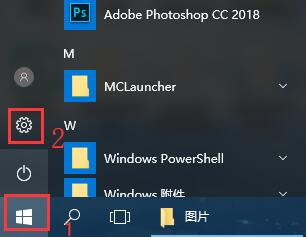
2. Après être entré dans la nouvelle interface, cliquez sur l'option "Personnalisation".
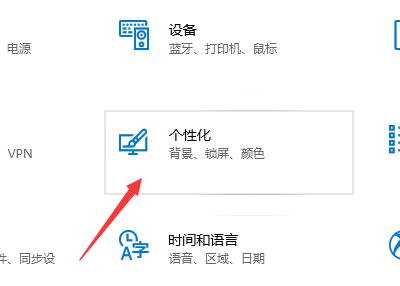
3. Cliquez ensuite sur l'option "Thème" à gauche, puis cliquez sur "Paramètres des icônes du bureau" à droite.
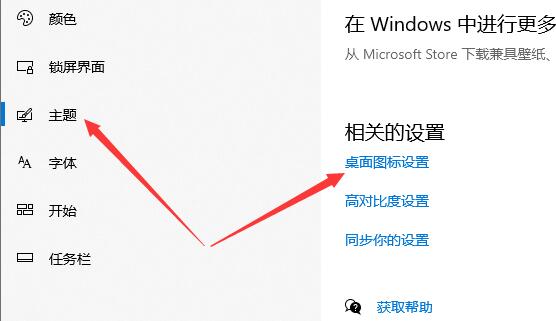
4. Enfin, cochez "Panneau de configuration" dans la fenêtre et cliquez sur Appliquer pour confirmer.
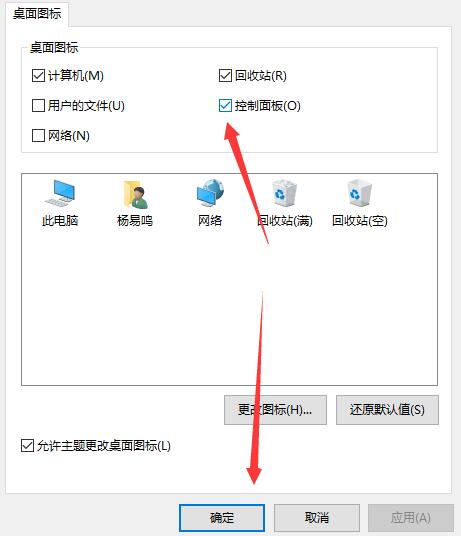
Ce qui précède est le contenu détaillé de. pour plus d'informations, suivez d'autres articles connexes sur le site Web de PHP en chinois!
 Migrer les données d'un téléphone Android vers un téléphone Apple
Migrer les données d'un téléphone Android vers un téléphone Apple
 Étapes de création du projet SpringBoot
Étapes de création du projet SpringBoot
 Recommandations sur les logiciels de bureau Android
Recommandations sur les logiciels de bureau Android
 Comment effacer le flotteur en CSS
Comment effacer le flotteur en CSS
 Qu'est-ce que le trading de devises numériques
Qu'est-ce que le trading de devises numériques
 Touches de raccourci pour changer de fenêtre
Touches de raccourci pour changer de fenêtre
 A quoi sert un routeur logiciel ?
A quoi sert un routeur logiciel ?
 Éléments de base des présentations
Éléments de base des présentations